Sh수협은행 통장사본 발급 방법
PC와 모바일 앱을 이용한 Sh수협은행 통장사본 발급 방법을 알아보겠습니다. 실물 통장을 스캔해서 인쇄하는 번거로운 절차 없이 인터넷과 앱에서 깔끔한 이미지로 바로 발급받으실 수 있습니다.
PC에서는 연결된 프린터로 직접 출력이 가능하며 모바일 앱에서는 통장사본 이미지를 바로 카톡이나 문자로 전송할 수 있습니다. 편하신 방법을 이용해 보세요.
수협 통장사본 인터넷 발급하기
먼저 PC 인터넷에서 발급하는 방법입니다.
- Sh수협은행 사이트로 접속하고 로그인을 합니다.
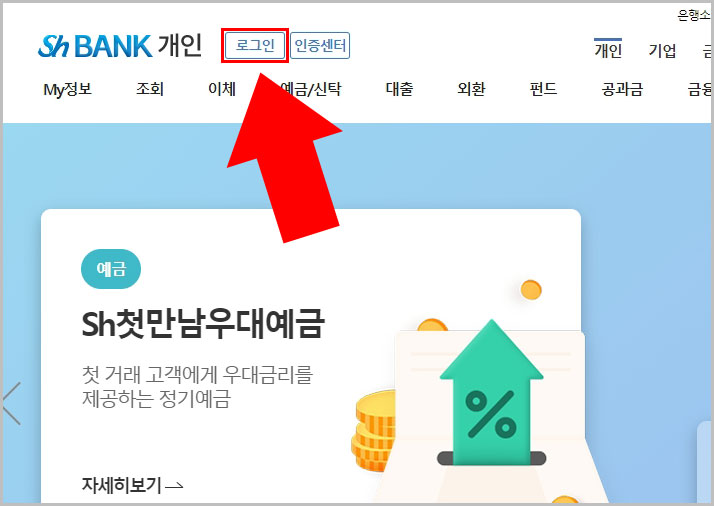
- 로그인 후 My정보 메뉴에서 가입계좌통장사본출력 버튼을 클릭합니다.
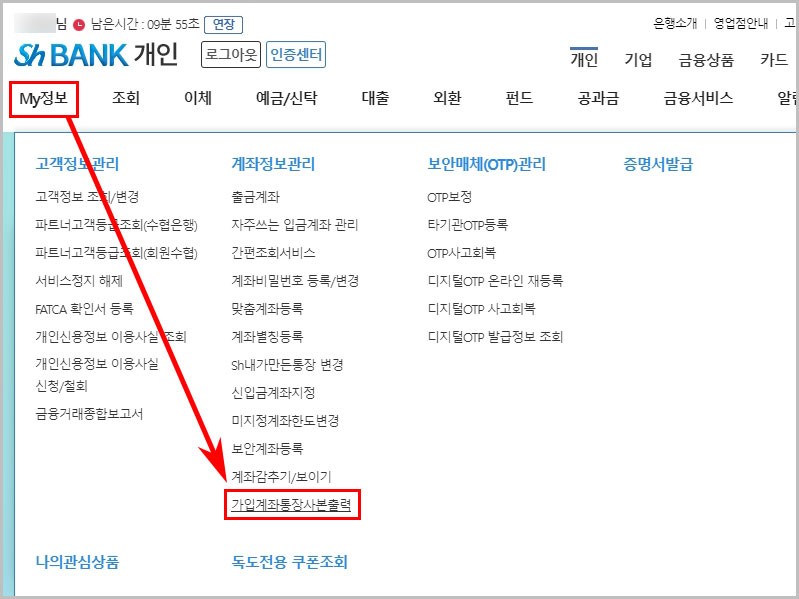
- 출력할 계좌번호를 선택하고 확인 버튼을 눌러 줍니다.
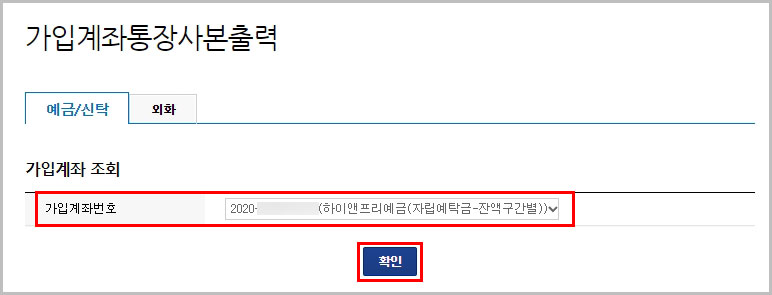
- 아래와 같이 수협 통장사본 발급이 완료되었습니다. 인쇄를 눌러 연결된 프린터로 바로 출력이 가능합니다. (처음 인쇄 시 별도의 인쇄 프로그램을 설치해야 합니다.)
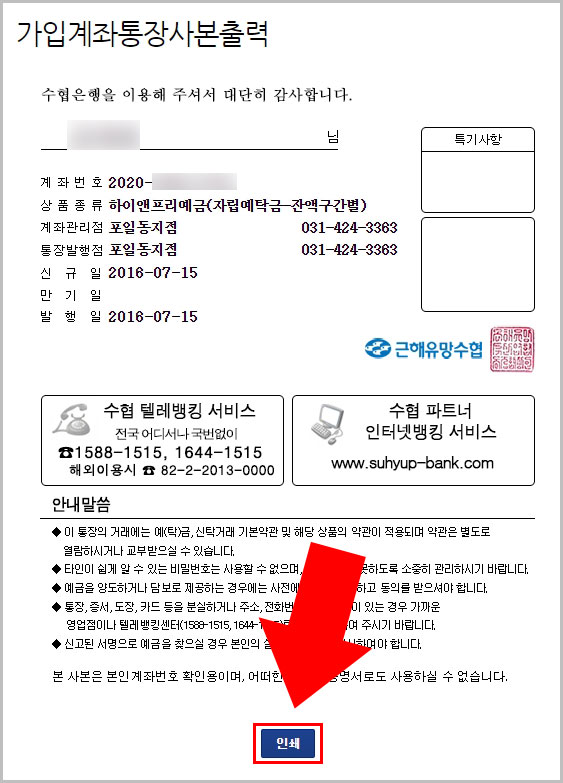
이미지 자체를 사용하려면 통장사본 화면을 캡처해서 적당히 자른 후 사용하시면 됩니다. 해당 화면은 마우스 우클릭이 안 되기 때문에 캡처해야 이미지로 저장하실 수 있습니다.
통장사본을 PDF 파일로 저장할 수도 있습니다. 인쇄 과정에서 프린터 선택을 Hancom PDF, 혹은 Microsoft Print to PDF로 선택하고 인쇄 버튼을 누르면 PDF 파일로 저장됩니다.
Sh파트너뱅크 앱에서 통장사본 발급하기
Sh파트너뱅크 앱에서 수협 통장사본을 발급하는 방법입니다.
- Sh파트너뱅크 메인화면에서 입출금 계좌 우측에 있는 더 보기 버튼을 클릭합니다.
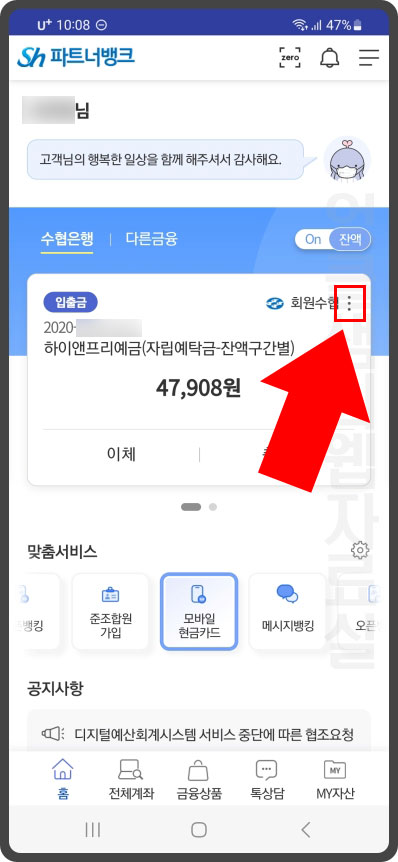
- 통장사본 버튼을 클릭합니다.
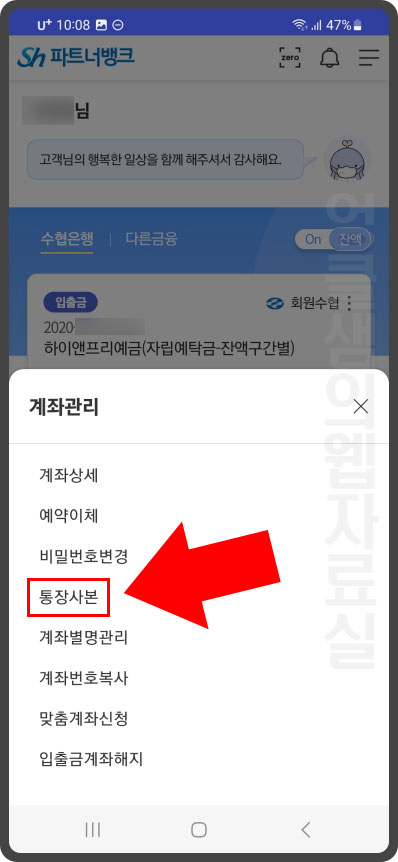
- 통장사본 저장을 클릭하면 이미지로 저장이 됩니다.
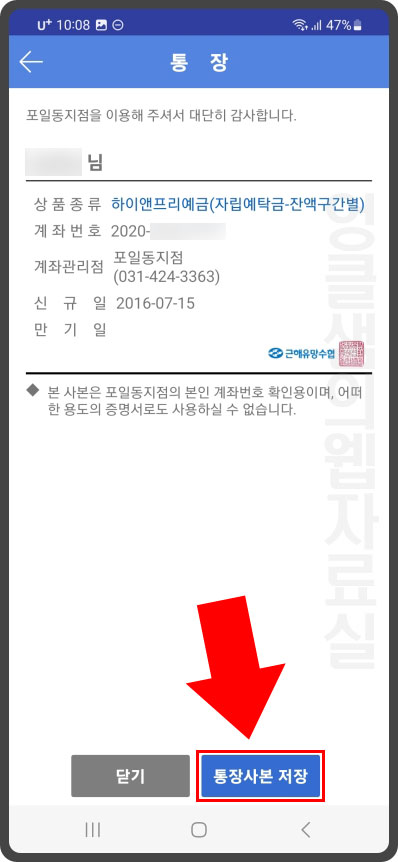
다운로드 파일은 jpg 파일로 저장이 되며 아이폰 사진 앱이나 갤럭시 갤러리앱에서 확인하실 수 있습니다. 공유 버튼을 눌러 카톡이나 문자 등으로 전송하실 수 있습니다.





댓글